调试可执行文件
您可以调试不在 IDE 项目中的可执行二进制文件。但是,应通过用于生成可执行文件的源代码来查找可执行文件,这样调试器便可以查找调试信息。这也称为“无项目调试”。
调试可执行文件:
-
在菜单中,选择 "Debug"(调试)> "Debug Executable"(调试可执行文件)。
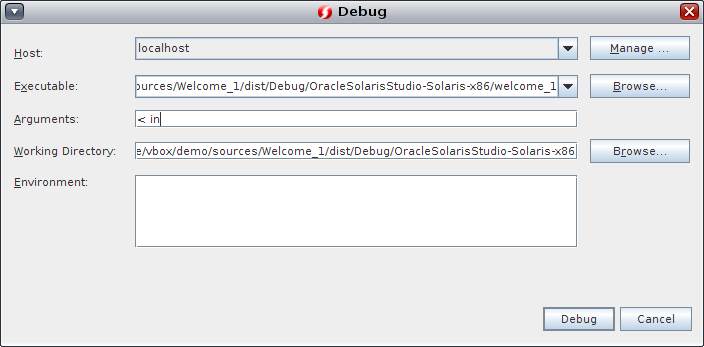
-
在 "Debug"(调试)对话框中,从 "Host"(主机)下拉列表中选择要使用的开发主机。
-
单击 "Browse"(浏览)按钮查找可执行文件路径,或者直接在 "Executable"(可执行文件)文本字段中键入路径。如果单击 "Browse"(浏览)查找可执行文件路径,会自动生成 "Working Directory"(工作目录)文本字段。
-
在 "Arguments"(参数)文本字段中添加任意参数。
-
如果未指定 "Working Directory"(工作目录),请直接在 "Working Directory"(工作目录)文本字段中键入工作目录路径;或者,请单击 "Browse"(浏览),在 "Working Directory"(工作目录)对话框中选择目录,然后单击 "Select"(选择)。
-
通过在 "Environment"(环境)窗格中键入设置来指定所有环境变量。
-
单击 "Debug"(调试)。
您选择的程序将装入 IDE,但是处于 "Pause"(暂停)状态。您可以单击 "Continue"(继续)来继续进行调试。
有关调试可执行文件的更多信息,请参见相应的 IDE 帮助页。